Gmail est la plateforme la plus utilisée au monde en tant que email client en raison de ses multiples fonctions, la plupart totalement gratuites. Parmi toutes les fonctions que Gmail met à notre disposition, il inclut également la possibilité de gérer notre calendrier, où nous pouvons noter le rendez-vous chez le médecin, le bilan de la voiture, les prochains examens, la visite chez le vétérinaire, ce qui est nécessaire à domicile . Mais, en plus, cela nous permet aussi de partager des calendriers avec d'autres utilisateurs , une fonction idéale pour notre famille, nos collègues ou nos amis, pour savoir à tout moment quelles sont les tâches en attente à tout moment.
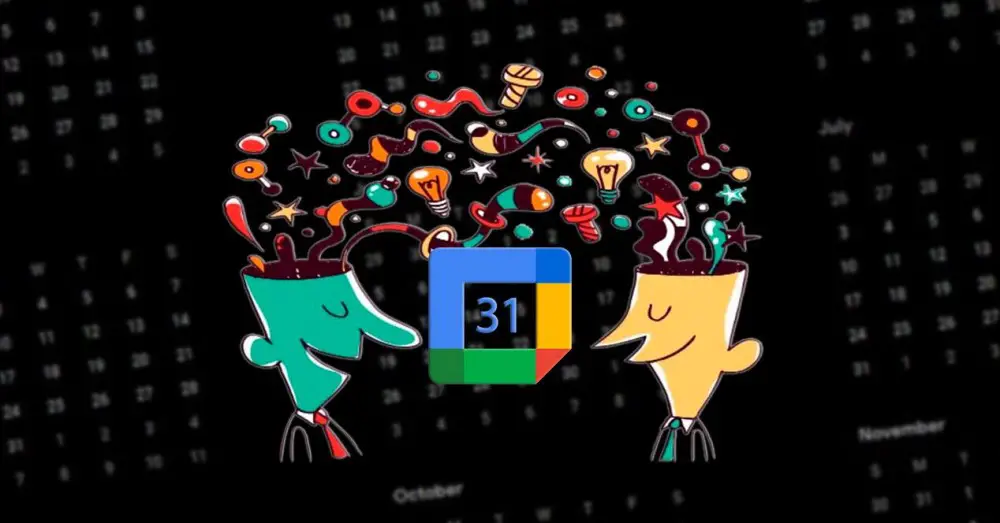
Lorsque nous créons un compte Google, Gmail crée différents calendriers, un pour un usage personnel et d'autres que nous pouvons ajouter, tels que les jours fériés nationaux et locaux. De plus, nous pouvons également ajouter des calendriers pour connaître les horaires des journées de football, une Coupe du monde, où et quand les courses de moto ou de F1 auront lieu pendant la saison, entre autres. On pourrait dire que, pour chaque besoin, il existe un calendrier qui le couvre. Si nous voulons partager un calendrier, la première chose que nous devons faire est d'en créer un qui soit indépendant de celui que nous utilisons personnellement.
Comment créer un calendrier partagé sur Google
Tout d'abord, pour créer un nouveau calendrier dans Google, nous devons accéder au site Web de Google qui nous permet de le gérer via les éléments suivants lien . Dans la colonne de gauche, une vue miniature du mois dans lequel nous nous trouvons est affichée et, juste en dessous, se trouvent tous les calendriers que nous avons associés à notre compte et ceux que nous pouvons ajouter. Pour créer un nouveau calendrier, cliquez sur les trois points verticaux à droite de Autres calendriers et sélectionnez le Créer un nouveau calendrier option.
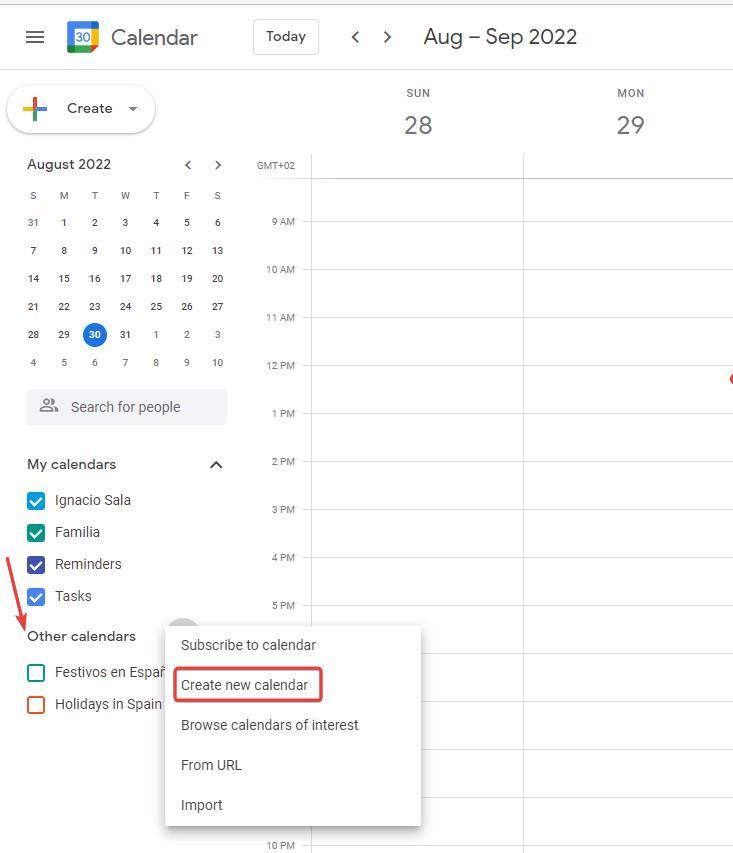
Ensuite, nous établissons le nom que nous voulons que le calendrier ait, nous ajoutons une description si nous le voulons et nous établissons l'heure qu'il utilisera, qui en cas de résidence en Espagne sera Heure d'Europe centrale - Madrid .
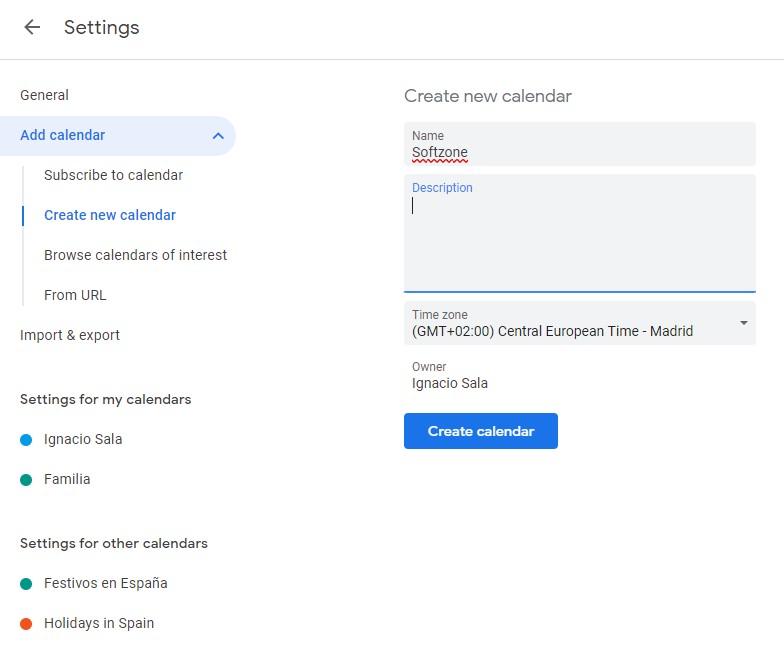
Ensuite, à partir de la même page, dans le Paramètres de mes agendas section, cliquez sur le calendrier que nous avons créé pour accéder à ses paramètres. Dans les options de personnalisation du calendrier que nous avons créé (ou tout autre que nous utilisons déjà), dans le Partagé avec des personnes spécifiques section, cliquez sur Ajouter des personnes . Ensuite, nous devons entrer le compte Gmail avec lequel nous voulons partager le calendrier que nous avons créé et dans Autorisations, nous établissons :
- Voir tous les détails des événements , si seulement vous pourrez accéder à son contenu.
- Apporter des modifications aux événements , si nous voulons que d'autres personnes puissent apporter des modifications.
- Apporter des modifications et gérer le partage , pour vous permettre de le partager avec d'autres personnes.
- Voir uniquement libre/occupé pour qu'ils sachent seulement si nous sommes occupés à ce moment-là ou si nous n'avons pas de rendez-vous à l'ordre du jour.
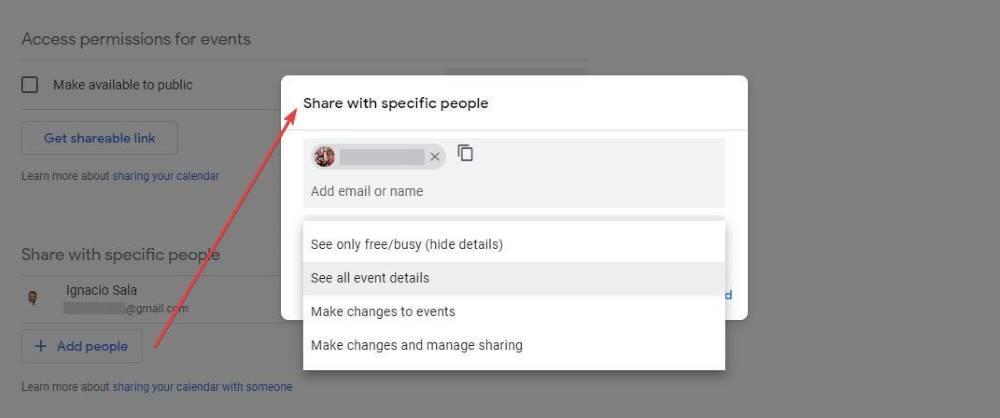
Une fois que nous avons créé un calendrier partagé, les personnes que nous avons ajoutées recevront un e-mail les informant qu'elles ont été ajoutées à un calendrier partagé avec les pouvoirs que nous avons établis. À partir de ce même e-mail, vous pouvez accepter ou ignorer l'invitation du calendrier. Si vous l'acceptez, à partir de cette même page Web, vous pouvez également le supprimer de votre compte.
Arrêter de partager un agenda Google
Si nous changeons d'avis et que nous voulons arrêter de partager le calendrier avec d'autres personnes ou supprimer uniquement certains utilisateurs, nous devons accéder à la même section où nous avons ajouté les personnes avec lesquelles nous avons partagé le calendrier et cliquer sur le X qui se trouve juste à côté de ce. le droit de chaque utilisateur. Bien que nous donnions le pouvoir d'administration et de gestion du calendrier que nous avons créé à d'autres utilisateurs, personne ne pourra nous en éliminer, puisque nous apparaissons comme les créateurs. La seule possibilité de renoncer au contrôle de ce calendrier est à partir du Supprimer le calendrier possibilité, en cliquant sur le Se désabonner bouton. Si nous voulons éliminer complètement le calendrier , dans cette même section se trouve le bouton Supprimer, un bouton qui nous permettra d'éliminer le calendrier que nous avons créé sans laisser les autres utilisateurs le gérer.